您想了解如何在您的 WordPress 主题中显示文章摘录吗?
通过在您的博客上显示文章摘录而不是全文,您可以增加网页浏览量、降低加载速度并为您的用户创造更好的体验。
在本文中,我们将向您展示如何轻松地将帖子摘录添加到您的 WordPress 主题中。
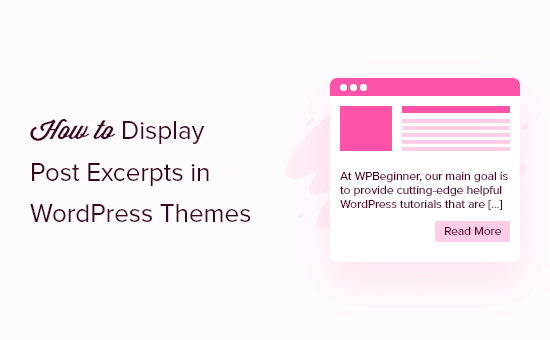
为什么在 WordPress 中显示帖子摘录?
帖子摘录通常用于博客索引和存档页面,以避免在您的WordPress 网站上显示每篇文章的全文。
默认情况下,WordPress 将在您的主页、博客页面和整个网站的存档页面上显示完整的帖子。WordPress 确实具有显示帖子摘录的内置支持,但并非每个主题都会利用这一点。
使用摘录有助于加快 WordPress,因为每篇文章只会加载一部分。
此外,它可以增加您的浏览量,因为您的访问者将有多个博客文章可供选择,而不是单个长文章。
话虽如此,让我们向您展示如何在 WordPress 主题中显示帖子摘录。
检查您的 WordPress 主题是否支持帖子摘录
最流行的 WordPress 主题已经带有内置设置来显示您的帖子的摘录。
您可以在 WordPress 主题设置面板中找到它,或者转到外观 » 自定义,然后单击“博客”菜单选项。
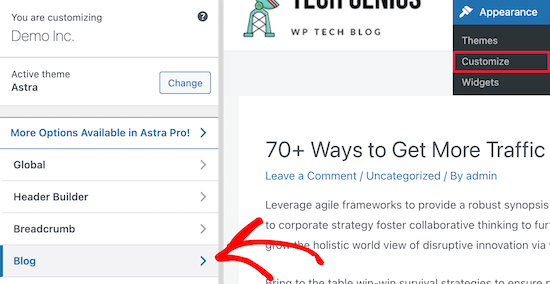
这会将您带到一个屏幕,您可以在其中自定义WordPress 博客和存档页面设置。
只需单击“博客/存档”菜单选项。
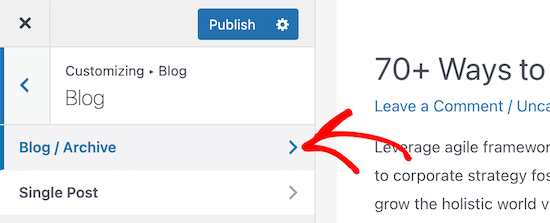
之后,向下滚动到菜单底部的“发布内容”部分。
然后,单击“摘录”按钮。
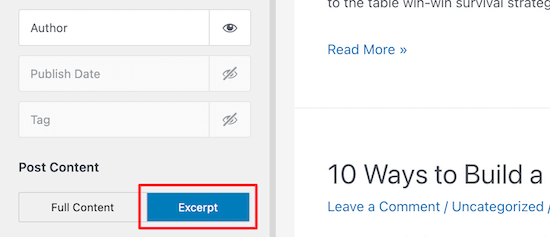
而已!不要忘记单击“发布”按钮以保存您的更改。
这将为您的 WordPress 主题启用帖子摘录。根据您使用的主题,菜单选项可能会略有不同。
通过向 WordPress 添加代码来显示帖子摘录
如果您的主题没有对帖子摘录的内置支持,那么您需要手动添加它。
您可以直接编辑您的 WordPress 主题文件,但我们建议您创建一个子主题。这样,当您更新 WordPress 主题时,您所做的更改不会丢失。
有关更多详细信息,请参阅我们的初学者指南,了解如何创建 WordPress 子主题。
创建子主题后,您需要为要显示帖子摘录的页面找到正确的模板。对于大多数主题,这将是home.php、content.php、category.php和archive.php。
如需帮助找到要编辑的正确模板文件,请参阅我们的 WordPress 模板层次结构初学者指南。
之后,您需要在每个文件中找到以下代码:
然后,您需要将其替换为the_excerpt标签,如下面的代码:
保存文件后,您的帖子摘录将显示全文以前的位置。
更改默认 WordPress 摘录长度
将文章摘录添加到 WordPress 主题后,您可能需要更改文章摘录的长度。默认情况下,WordPress 将使用帖子的前 55 个单词,并在末尾添加一个省略号 (…)。
您可以通过将代码添加到 WordPress 文件来更改此设置。如果您以前没有这样做过,请参阅我们的初学者指南,将网页中的片段粘贴到 WordPress中。
然后,您需要将以下代码添加到您的functions.php文件中,在站点特定的插件中,或使用代码片段插件。
// Changing excerpt lengthfunction new_excerpt_length($length) {return 100;}add_filter(‘excerpt_length’, ‘new_excerpt_length’); // Changing excerpt morefunction new_excerpt_more($more) {return ‘…’;}add_filter(‘excerpt_more’, ‘new_excerpt_more’);
此代码将帖子摘录长度更改为 100 个字符。您可以将“100”更改为您喜欢的字符长度。
如果您想要更多自定义帖子摘录的选项,请参阅我们的指南,了解如何在没有代码的情况下自定义 WordPress 摘录。
我们希望本文能帮助您了解如何在 WordPress 主题中显示帖子摘录。您可能还想查看我们关于如何选择最佳网页设计软件的指南以及我们为小型企业挑选的最佳薪资软件的专家。